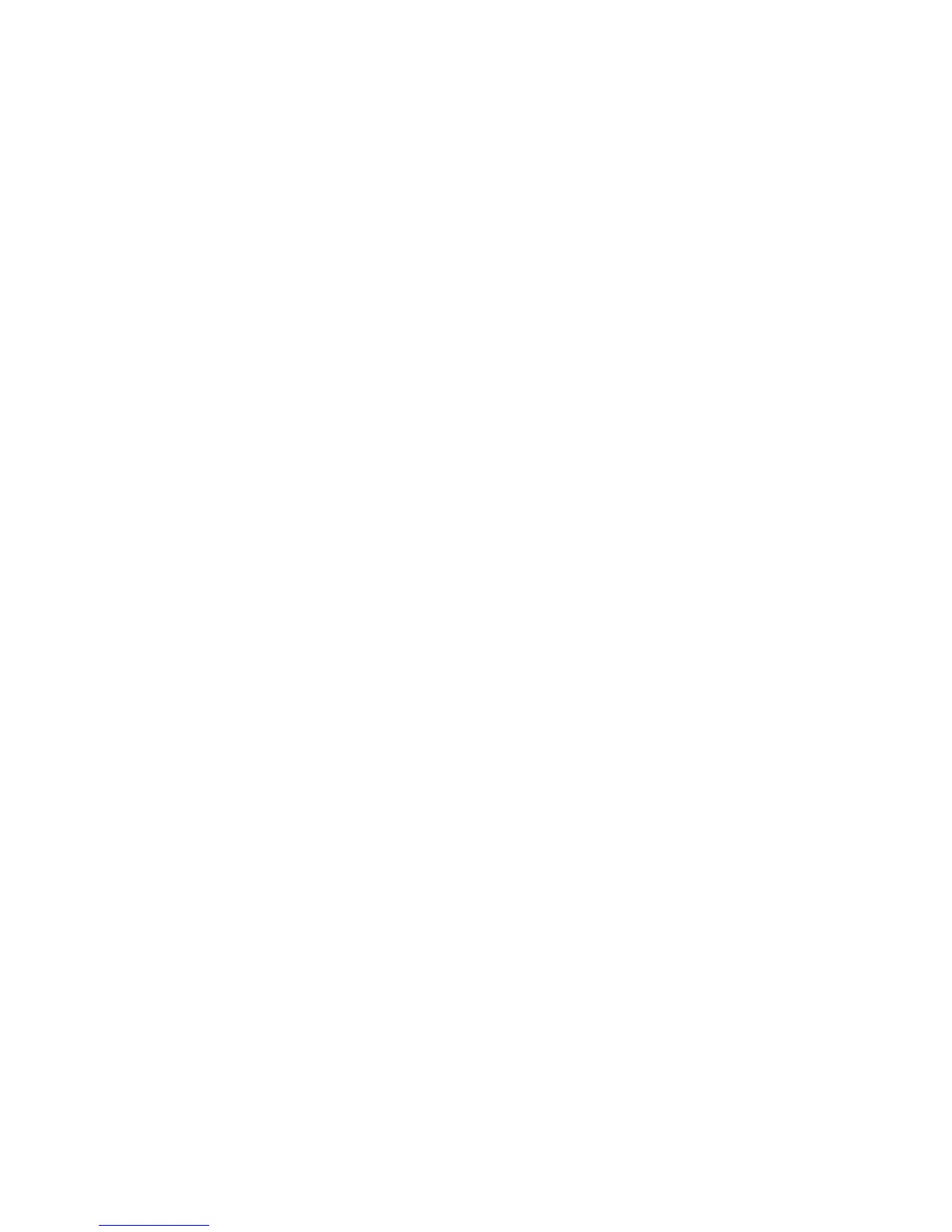2.ЩракнетевърхуBluetooth,следкоетоизберетеСъветникзаBluetoothнастройка.
3.ИзберетеИскамдаконфигурирамBluetoothуслугите,коитотозикомпютърще
предоставянаотдалечениустройства.,следкоетощракнетевърхуНапред.
4.ИзберетеPIMсинхронизиране,следкоетощракнетевърхуКонфигуриране.
5.ИзберетеНесинхронизирайвизборазасинхронизираненаимейл,следкоетощракнете
върхуOK.
6.ЩракнетевърхуГотово,задазатворитепрозорецазаизборнаBluetoothуслуги.
•Проблем:ThinkPadBluetoothwithEnhancedDataRateSoftwareнефункционира.
Решение:Направетеследното:
1.ВключетеBluetooth,катонатиснетеклавишитеFn+F5.
2.ЩракнетевърхуСтарт➙Контроленпанел.
3.ЩракнетевърхуиконатаПроизводителностиподдръжка.
4.ЩракнетевърхуиконатаСистема.
5.ЩракнетевърхуразделаХардуер.
6.ЩракнетевърхубутонаДиспечернаустройствата.Отварясепрозорецътнадиспечерана
устройствата.
7.Проверетедалидумите“Bluetoothустройство”сепоказватвсписъкасустройствов
прозореца.
Акодумите“Bluetoothрадио”сепоказватвсписъкасустройства,софтуерътMicrosoftBluetoothе
инсталираннакомпютъра.АкоискатедаизползватесофтуераThinkPadBluetoothwithEnhanced
DataRateSoftware,трябвадагоинсталирате,следкоетодаподменитедрайверанаBluetooth.За
повечеинформациявж.“ИзползваненаBluetooth”настраница71
.
•Проблем:Когатопреглеждатеконтролнияпанелвкласическиизглед,севиждатдвеиконина
Bluetooth.
Решение:АкопредистеинсталиралисофтуераMicrosoftBluetooth,асегаизползватесофтуера
ThinkPadBluetoothwithEnhancedDataRateSoftware,вконтролнияпанелможедасевиждатдве
иконинаBluetooth.ЕднатаеиконатазаконфигурираненаBluetoothзаThinkPadBluetoothwith
EnhancedDataRateSoftware,адругатаеиконатанаBluetoothустройствазасофтуераMicrosoft
Bluetooth.
•Проблем:НесечувазвукотBluetoothслушалките,аотлокалнитевисокоговорители,въпрекиче
сасвързанислушалкичрезпрофилазаслушалкиилиAVпрофила.
Решение:Направетеследното:
1.Излезтеотприложението,коетоизползвазвуковотоустройство(напримерWindowsMedia
Player).
2.Отворетеконтролнияпанел,катощракнетевърхуСтарт➙Контроленпанел.
3.ЩракнетедвукратновърхуЗвуцииаудиоустройства,задаотворитепрозорецазасвойства
назвуцитеиаудиоустройствата.
4.ИзберетеразделаАудио.
5.Акоизползватепрофилнаслушалки,изберетеBluetoothаудиозавъзпроизвежданеназвуки
зазвукозапис.АкоизползватеAVпрофил,изберетеBluetoothвисококачественоаудиоза
възпроизвежданеназвукизазвукозапис.
6.ЩракнетевърхуXP,задазатворитепрозорецазасвойстваназвуцитеиаудиоустройствата.
Клавиатураидругипосочващиустройства
Следватнай-честосрещанитепроблемисклавиатуратаидругипосочващиустройства:
236Ръководствозапотребителя
